برای تبدیل فایلهای PNG در مک خود به JPEG، نیازی به نصب برنامههای شخص ثالث یا استفاده از ابزارهای آنلاین ندارید.
فرمت های فایل های مختلفی برای فایل های تصویری وجود دارد. رایج ترین آنها شامل JPEG و PNG است، اما فرمت های فایل دیگری مانند GIF، BMP، TIFF و HEIC نیز وجود دارد. برنامه های مختلف به شما امکان می دهند تصاویر را از یک فرمت فایل به فرمت دیگر تبدیل کنید، اما می توانید این کار را مستقیماً از macOS و بدون نصب هیچ نرم افزار اضافی انجام دهید.
در اینجا، نحوه تبدیل فایلهای PNG به JPG در مک خود را با استفاده از دو راهحل داخلی مختلف در macOS توضیح خواهیم داد.
فایل های PNG چه تفاوتی با فایل های JPEG دارند؟
با وجود شباهت ها و استفاده گسترده، تفاوت های زیادی بین فایل های PNG و JPEG وجود دارد. به دلیل نحوه فشرده سازی فایل های JPEG، آنها حاوی داده های کمتری نسبت به PNG هستند. این باعث می شود که فایل های JPEG نیز معمولاً کوچکتر باشند.
PNG ها همچنین از پسزمینههای شفاف پشتیبانی میکنند، که آنها را برای طراحی گرافیکی و تصاویر متنی ترجیح میدهد. این یکی از دلایلی است که اکثر سیستم عامل ها اسکرین شات ها را با فرمت فایل PNG ذخیره می کنند.
با استفاده از پیش نمایش، PNG را به JPEG تبدیل کنید
تبدیل یک فایل PNG به یک فایل JPEG با استفاده از برنامه پیش نمایش داخلی بسیار آسان است. در اینجا چیزی است که شما باید انجام دهید:
- تصویر PNG را در پیش نمایش باز کنید.
- اکنون از نوار منو به مسیر File > Export بروید.
- سپس JPEG را به عنوان فرمت فایل خود انتخاب کنید و کیفیت مورد نیاز خود را با استفاده از نوار لغزنده تنظیم کنید.
- یک نام وارد کنید و یک مکان برای فایل خروجی خود مشخص کنید و Export را فشار دهید.
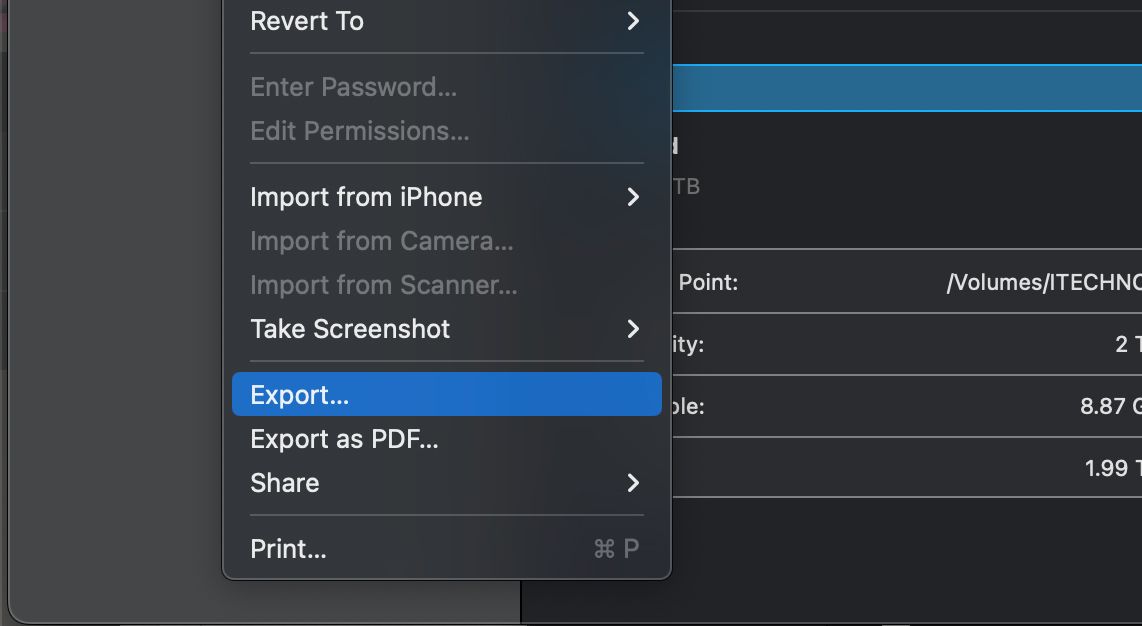
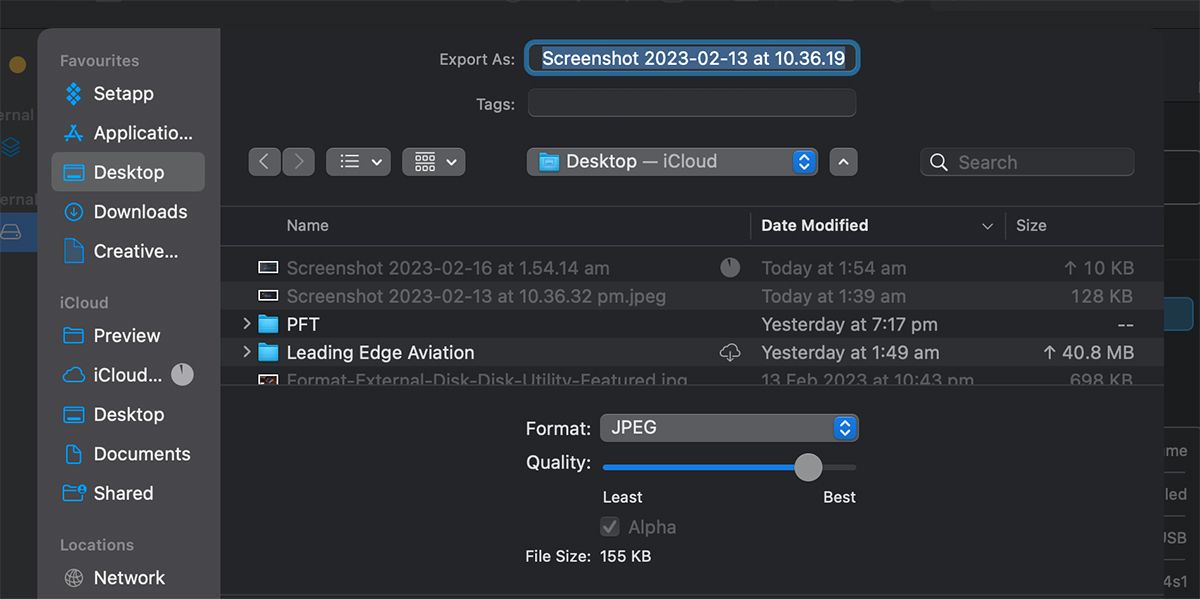
این فایل PNG شما را به یک فایل JPEG تبدیل می کند که آماده استفاده است!
تبدیل PNG به JPEG با استفاده از Quick Actions
همچنین می توانید با استفاده از Quick Actions در Finder PNG ها را به JPEG تبدیل کنید. برای انجام این کار، دستورالعمل های ساده زیر را دنبال کنید:
- در Finder، روی تصویر PNG که میخواهید تبدیل کنید، Control کلیک کنید.
- ماوس را روی Quick Actions در منوی زمینه نگه دارید و از سمت راست گزینه Convert Image را انتخاب کنید.
- فرمت JPEG و اندازه تصویر را در پنجره باز شده انتخاب کنید و روی Convert to JPEG کلیک کنید.
- فایل JPEG در همان مکان PNG اصلی ذخیره می شود. نام فایل را در صورت نیاز ویرایش کنید و Enter را فشار دهید تا فایل ذخیره شود.
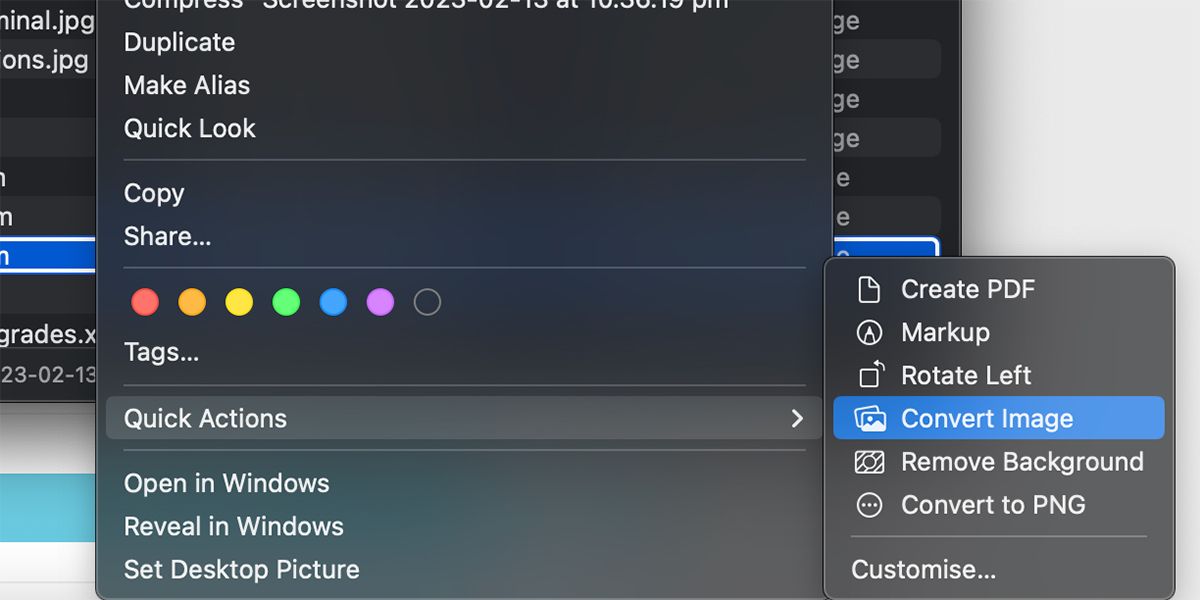
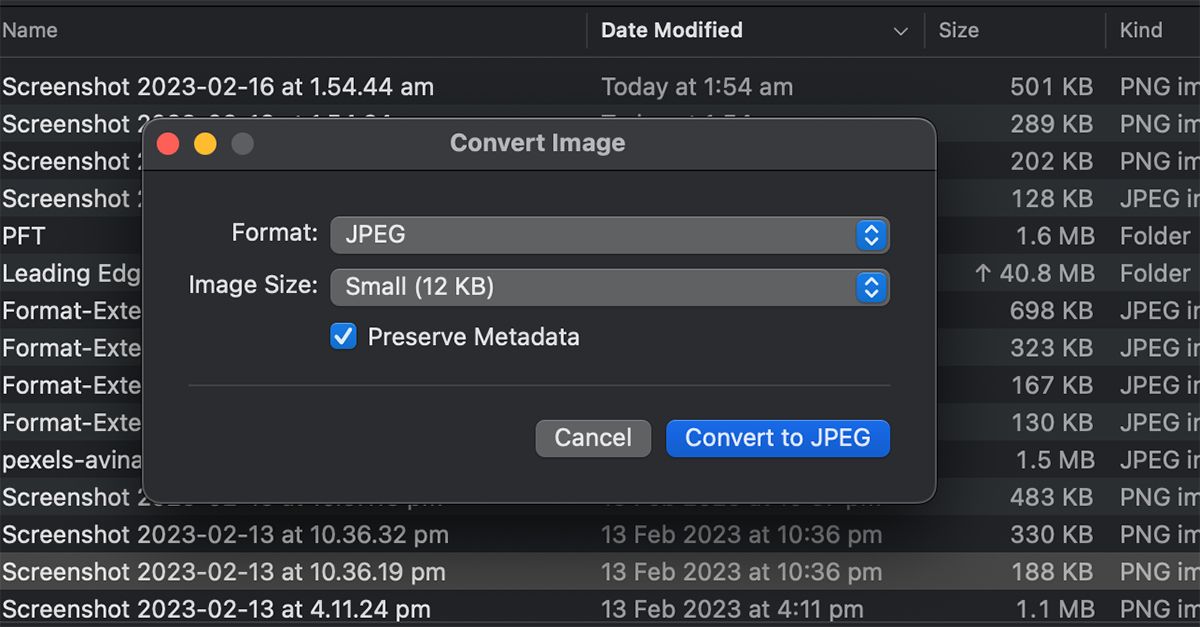
استفاده مستقیم از JPEG را در آینده امتحان کنید
همانطور که می بینید، تبدیل یک فایل PNG به یک فایل JPEG در مک بسیار ساده و خوب است. میتوانید این کار را مستقیماً از پیشنمایش یا Quick Actions در Finder انجام دهید و نیازی به نصب برنامههای شخص ثالث در مک شما نباشد.
اگر متوجه میشوید که اغلب اسکرینشاتهای PNG را به فایلهای JPEG تبدیل میکنید، ممکن است راحتتر باشد که مستقیماً تصاویر را با فرمت PNG بگیرید تا در زمان و دردسر تبدیل آنها صرفهجویی کنید. اپل به شما امکان می دهد فرمت فایل پیش فرض اسکرین شات ها را در مک خود تغییر دهید.
